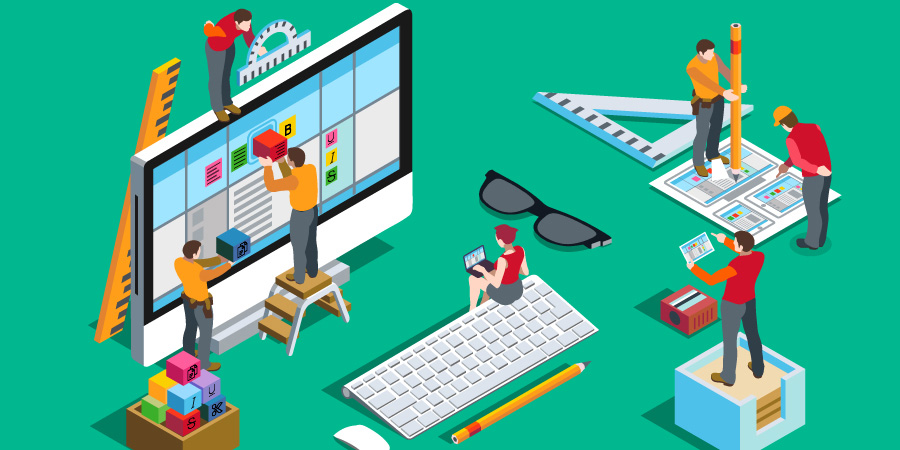¿Necesita una barra de herramientas personalizada de 4D Write Pro para su aplicación pero le preocupa que le lleve demasiado tiempo implementarla? Buenas noticias, con 4D v16 R4 las acciones estándar ahora pueden ser asignadas a casillas de verificación y menús emergentes. Ahorre tiempo con esta función lista para usar y cree fácilmente una interfaz fácil de usar que se ajuste perfectamente a sus necesidades.
Ahora puede crear un menú emergente para controlar el tamaño de la fuente o el estilo del borde de su área de 4D Write Pro con un solo clic, ¡sin necesidad de código! Sólo tienes que asignar la acción utilizando la lista de propiedades y ya está. Y el estado y el valor del objeto serán actualizados automáticamente por 4D dependiendo del contexto y de la selección de texto. Simple y potente…
El mecanismo de acción estándar ha sido ampliado por primera vez en 4D v16 R3 para incluir las acciones de 4D Write Pro. Ahora este mecanismo ha sido ampliado de nuevo, para que más objetos de formulario lo soporten. De hecho, con 4D v16 R4, las acciones estándar pueden ser asignadas a los siguientes tipos de objetos
- Casilla de verificación
- Casilla de verificación 3D
- Lista emergente / desplegable
- Menú emergente jerárquico
El uso de acciones estándar para crear su barra de herramientas personalizada, tiene dos beneficios principales:
La activación/desactivación del objeto es manejada automáticamente por 4D dependiendo del contexto. Es fácil. Por ejemplo, una casilla de verificación para «negrita» se activa automáticamente si se selecciona un texto y se desactiva cuando la selección es una imagen.
El estado actual (para las casillas de verificación) o el valor (para los menús emergentes) es actualizado automáticamente por 4D de acuerdo con la selección de texto actual. Si el texto seleccionado está en negrita, la casilla está activada. Si el texto seleccionado está en negrita, la casilla se activa. Si no está en negrita, se desactiva, y si es mixta, se marca como triestado. No es necesario codificar.
Eche un vistazo a este vídeo; muestra cómo utilizar las acciones estándar para crear una simple barra de herramientas de 4D Write Pro y cómo reacciona la barra de herramientas cuando el usuario selecciona algún texto:
Menú emergente automático
El mecanismo de las acciones estándar cobra todo su sentido cuando se trata de 4D Write Pro. Digamos que quieres crear un menú emergente en tu barra de herramientas para establecer el estilo del borde. Simplemente asigna la acción estándar borderStyle en la lista de propiedades y ¡ya está!
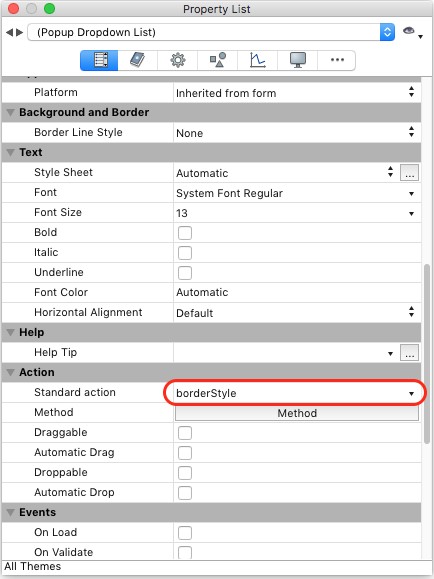
Modo de diseño
 Sistema inglés
Sistema inglés Sistema francés
Sistema francés4D creará internamente una matriz y la llenará con los elementos apropiados en el idioma actual de la aplicación. Además, el elemento seleccionado en el menú se actualizará automáticamente según el texto seleccionado en ese momento.
Menú emergente jerárquico personalizado
También puede crear fácilmente su propio menú emergente jerárquico personalizado con acciones estándar. Para ello, sólo tenemos que crear una lista jerárquica y asignar una acción estándar a cada elemento.
Se puede hacer utilizando la nueva opción del Editor de L istas como se muestra a continuación:

Por supuesto, también puede definir todo por código, si necesita construir la interfaz de usuario dinámicamente:
C_LONGINT($fontSizes)
// Creación de una nueva lista
$fontSizes:=Nuevalista
// Creación de la lista de tamaños de fuente
APPEND TO LIST($fontSizes; "10";11)
APPEND TO LIST($fontSizes; "12";21)
APPEND TO LIST($fontSizes; "14";31)
// Añadir acciones estándar a las propiedades de la lista de tamaños de fuente
SET LIST ITEM PARAMETER($fontSizes;11;Associated standard action; "fontSize?value=10pt")
SET LISTITEM PARAMETER($fontSizes;21;Acción estándarasociada; "fontSize?value=12pt")
SET LIST ITEM PARAMETER($fontSizes;31;Acción estándarasociada; "fontSize?value=14pt")
$ref:=OBJECTSET LIST BY REFERENCE(*; "Popup Dropdown List";Choice list;$fontSizes)